Sketcher RectangularArray/ru: Difference between revisions
No edit summary |
(Updating to match new version of source page) |
||
| (13 intermediate revisions by 2 users not shown) | |||
| Line 1: | Line 1: | ||
<languages/> |
<languages/> |
||
<div class="mw-translate-fuzzy"> |
|||
{{Docnav/ru |
{{Docnav/ru |
||
|[[Sketcher_Move/ru|Переместить]] |
|[[Sketcher_Move/ru|Переместить]] |
||
| Line 9: | Line 10: | ||
|IconC=Workbench_Sketcher.svg |
|IconC=Workbench_Sketcher.svg |
||
}} |
}} |
||
</div> |
|||
{{VeryImportantMessage|This tool is obsolete, it is not be available in {{VersionPlus|1.0}}. Use [[Sketcher_Translate|Sketcher Translate]] instead.}} |
|||
{{GuiCommand/ru |
{{GuiCommand/ru |
||
| Line 18: | Line 22: | ||
}} |
}} |
||
<span id="Description"></span> |
|||
==Описание== |
==Описание== |
||
<div class="mw-translate-fuzzy"> |
|||
Создаёт массив выбранных элементов эскиза. |
Создаёт массив выбранных элементов эскиза. |
||
</div> |
|||
<span id="Usage"></span> |
|||
==Применение== |
==Применение== |
||
# |
# Выберите элементы эскиза на [[task_panel/ru|панели задач]] или в [[3D_view/ru|3D-виде]]. |
||
# Существует несколько способов вызова команды: |
|||
# There are several ways to invoke the command: |
|||
#* |
#* Нажмите кнопку {{Button|[[File:Sketcher_RectangularArray.svg|16px]] [[Sketcher_RectangularArray/ru|Прямоугольный массив]]}}. |
||
#* |
#* Выберите в меню пункт {{MenuCommand|Sketch → Инструменты для эскиза → [[File:Sketcher_RectangularArray.svg|16px]] Прямоугольный массив}}. |
||
# Задайте параметры массива в открывшемся диалоговом окне. |
|||
# Specify the options for the array in the dialog that opens. |
|||
# |
# Нажмите кнопку {{Button|OK}}. |
||
# |
# Переместите мышь в [[3D_view/ru|3D виде]] к нужной опорной точке.</br>Удерживая нажатой клавишу {{KEY|Ctrl}}, угол до опорной точки можно зафиксировать с шагом 5°. {{Version|0.20}} |
||
# Щёлкните левой кнопкой мыши на 3D виде для создания массива. |
|||
# Left-click in the 3D view to create the array. |
|||
# Чтобы задать расстояния между элементами массива, отредактируйте размерные зависимости массива. |
|||
# To set the distances between the array elements, edit the dimensional constraints of the array. |
|||
<span id="Options"></span> |
|||
==Опции== |
==Опции== |
||
[[Image:Sketcher_RectangularArray_Options.jpg|frame|left]] |
[[Image:Sketcher_RectangularArray_Options.jpg|frame|left]] |
||
<div class="mw-translate-fuzzy"> |
|||
'''Прямоугольный массив''' имеет следующие параметры: |
'''Прямоугольный массив''' имеет следующие параметры: |
||
* '''Столбцы (Columns)''': Количество столбцов для массива. |
* '''Столбцы (Columns)''': Количество столбцов для массива. |
||
* '''Строки (Rows)''': Количество строк для массива. |
* '''Строки (Rows)''': Количество строк для массива. |
||
* '''Равные интервалы вертикальный/горизонтальный (Equal vertical/horizontal spacing)''': |
* '''Равные интервалы вертикальный/горизонтальный (Equal vertical/horizontal spacing)''': Флажок устанавливается, если расстояние по вертикали между элементами массива должно быть таким же, как расстояние по вертикали. |
||
* '''Ограничения разделения между элементами (Constrain inter-element separation)''': Когда этот флажок установлен, расстояние между элементами массива будет ограничено.</br>Если, например, известно, что требуется массив размером 23 x 15 мм, используйте эту опцию, чтобы впоследствии изменить эти ограничения на необходимые размеры. |
* '''Ограничения разделения между элементами (Constrain inter-element separation)''': Когда этот флажок установлен, расстояние между элементами массива будет ограничено.</br>Если, например, известно, что требуется массив размером 23 x 15 мм, используйте эту опцию, чтобы впоследствии изменить эти ограничения на необходимые размеры. |
||
* '''Клонировать (Clone)''': Если флажок установлен, размерные ограничения будут заменены геометрическими ограничениями в копиях так, что изменение исходного элемента непосредственно отразится на копиях. |
|||
* '''Клонировать (Clone)''': ?? |
|||
</div> |
|||
<div class="mw-translate-fuzzy"> |
|||
{{Docnav/ru |
{{Docnav/ru |
||
|[[Sketcher_Move/ru|Переместить]] |
|[[Sketcher_Move/ru|Переместить]] |
||
| Line 54: | Line 66: | ||
|IconC=Workbench_Sketcher.svg |
|IconC=Workbench_Sketcher.svg |
||
}} |
}} |
||
</div> |
|||
{{Sketcher_Tools_navi{{#translation:}}}} |
{{Sketcher_Tools_navi{{#translation:}}}} |
||
Latest revision as of 10:46, 21 April 2024
This tool is obsolete, it is not be available in version 1.0 and above. Use Sketcher Translate instead.
|
|
| Системное название |
|---|
| Sketcher_RectangularArray |
| Расположение в меню |
| Sketch → Инструменты для эскиза → Прямоугольный массив |
| Верстаки |
| Sketcher |
| Быстрые клавиши |
| Нет |
| Представлено в версии |
| 0.16 |
| См. также |
| Нет |
Описание
Создаёт массив выбранных элементов эскиза.
Применение
- Выберите элементы эскиза на панели задач или в 3D-виде.
- Существует несколько способов вызова команды:
- Нажмите кнопку
Прямоугольный массив.
- Выберите в меню пункт Sketch → Инструменты для эскиза →
Прямоугольный массив.
- Нажмите кнопку
- Задайте параметры массива в открывшемся диалоговом окне.
- Нажмите кнопку OK.
- Переместите мышь в 3D виде к нужной опорной точке.
Удерживая нажатой клавишу Ctrl, угол до опорной точки можно зафиксировать с шагом 5°. introduced in version 0.20 - Щёлкните левой кнопкой мыши на 3D виде для создания массива.
- Чтобы задать расстояния между элементами массива, отредактируйте размерные зависимости массива.
Опции
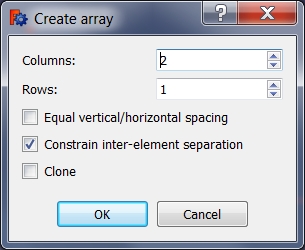
Прямоугольный массив имеет следующие параметры:
- Столбцы (Columns): Количество столбцов для массива.
- Строки (Rows): Количество строк для массива.
- Равные интервалы вертикальный/горизонтальный (Equal vertical/horizontal spacing): Флажок устанавливается, если расстояние по вертикали между элементами массива должно быть таким же, как расстояние по вертикали.
- Ограничения разделения между элементами (Constrain inter-element separation): Когда этот флажок установлен, расстояние между элементами массива будет ограничено.
Если, например, известно, что требуется массив размером 23 x 15 мм, используйте эту опцию, чтобы впоследствии изменить эти ограничения на необходимые размеры. - Клонировать (Clone): Если флажок установлен, размерные ограничения будут заменены геометрическими ограничениями в копиях так, что изменение исходного элемента непосредственно отразится на копиях.
- General: Create sketch, Edit sketch, Map sketch to face, Reorient sketch, Validate sketch, Merge sketches, Mirror sketch, Leave sketch, View sketch, View section, Toggle grid, Toggle snap, Configure rendering order, Stop operation
- Sketcher geometries: Point, Line, Arc, Arc by 3 points, Circle, Circle by 3 points, Ellipse, Ellipse by 3 points, Arc of ellipse, Arc of hyperbola, Arc of parabola, B-spline by control points, Periodic B-spline by control points, B-spline by knots, Periodic B-spline by knots, Polyline, Rectangle, Centered rectangle, Rounded rectangle, Triangle, Square, Pentagon, Hexagon, Heptagon, Octagon, Regular polygon, Slot, Fillet, Corner-preserving fillet, Trim, Extend, Split, External geometry, Carbon copy, Toggle construction geometry
- Sketcher constraints:
- Geometric constraints: Coincident, Point on object, Vertical, Horizontal, Parallel, Perpendicular, Tangent, Equal, Symmetric, Block
- Dimensional constraints: Lock, Horizontal distance, Vertical distance, Distance, Radius or weight, Diameter, Auto radius/diameter, Angle, Refraction (Snell's law)
- Constraint tools: Toggle driving/reference constraint, Activate/deactivate constraint
- Sketcher tools: Select unconstrained DoF, Select associated constraints, Select associated geometry, Select redundant constraints, Select conflicting constraints, Show/hide internal geometry, Select origin, Select horizontal axis, Select vertical axis, Symmetry, Clone, Copy, Move, Rectangular array, Remove axes alignment, Delete all geometry, Delete all constraints
- Sketcher B-spline tools: Show/hide B-spline degree, Show/hide B-spline control polygon, Show/hide B-spline curvature comb, Show/hide B-spline knot multiplicity, Show/hide B-spline control point weight, Convert geometry to B-spline, Increase B-spline degree, Decrease B-spline degree, Increase knot multiplicity, Decrease knot multiplicity, Insert knot, Join curves
- Sketcher virtual space: Switch virtual space
- Additional: Sketcher Dialog, Preferences, Sketcher scripting
- Начинающим
- Установка: Загрузка, Windows, Linux, Mac, Дополнительных компонентов, Docker, AppImage, Ubuntu Snap
- Базовая: О FreeCAD, Интерфейс, Навигация мыши, Методы выделения, Имя объекта, Настройки, Верстаки, Структура документа, Свойства, Помоги FreeCAD, Пожертвования
- Помощь: Учебники, Видео учебники
- Верстаки: Std Base, Arch, Assembly, CAM, Draft, FEM, Inspection, Mesh, OpenSCAD, Part, PartDesign, Points, Reverse Engineering, Robot, Sketcher, Spreadsheet, Surface, TechDraw, Test Framework